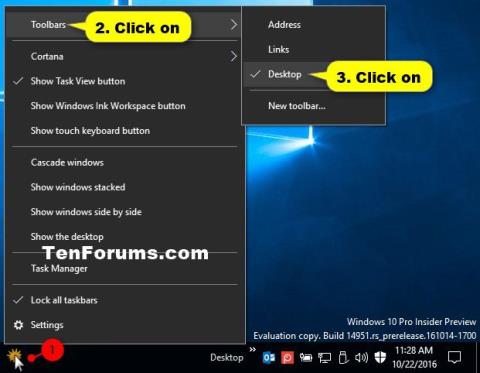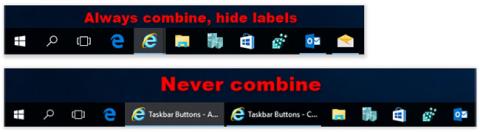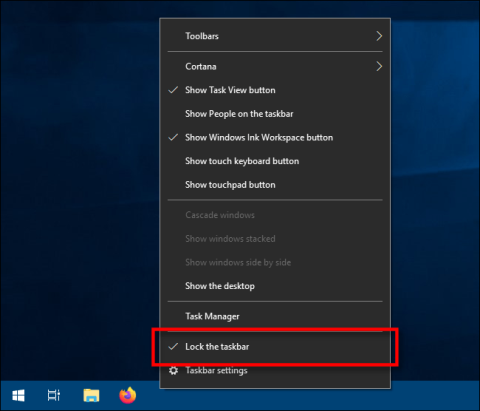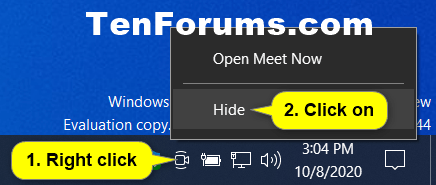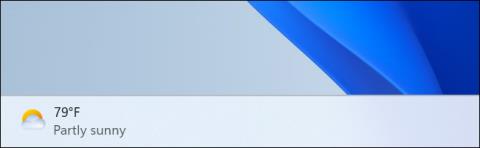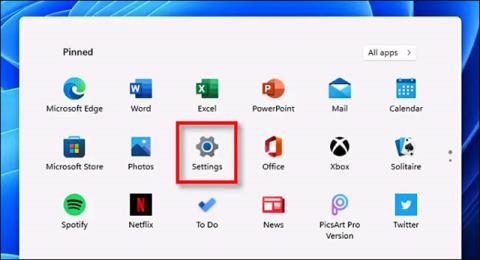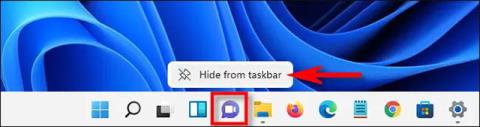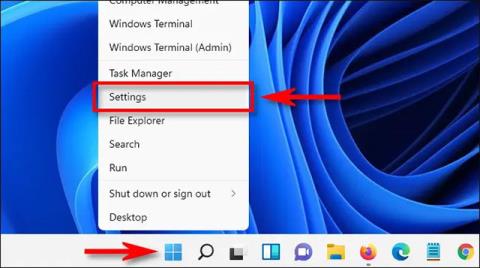Kā optimizēt uzdevumjoslas vietu operētājsistēmā Windows 10

Uzdevumjoslā ir ierobežota vieta, un, ja regulāri strādājat ar vairākām lietotnēm, jums var ātri pietrūkt vietas, lai piespraustu vairāk iecienītāko lietotņu.
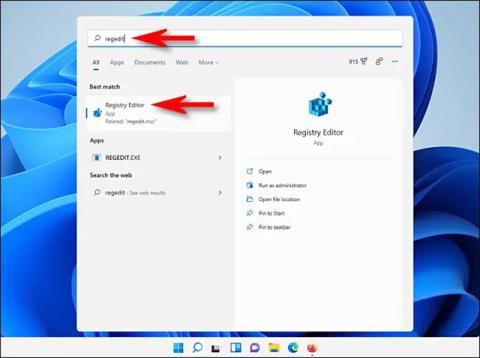
Operētājsistēmā Windows 11 Microsoft pieņēma strīdīgu lēmumu lietojumprogrammā Iestatījumi noņemt iespēju pielāgot uzdevumjoslas izmēru. Tas ir liels mīnuss, taču būtībā jūs joprojām varat palielināt vai samazināt uzdevumjoslu, veicot dažus reģistra pielāgojumus. Noskaidrosim tieši zemāk.
Rediģēt reģistru
Lai mainītu uzdevumjoslas izmēru operētājsistēmā Windows 11, varat pats rediģēt Windows reģistru vai lejupielādēt uzlauzto ZIP failu un izdarīt to tikai ar vienu klikšķi. Rīkojieties šādi.
( Brīdinājums : reģistra redaktors ir rīks, kas spēcīgi ietekmē operētājsistēmas darbību. Ļaunprātīga reģistra redaktora izmantošana var izraisīt sistēmas nestabilitāti vai pat nedarbojamību. Tomēr tas atkal ir vienkāršs uzlaušana un, ja sekojat norādījumiem pareizi, nevajadzētu rasties problēmām. Ja iepriekš neesat izmantojis reģistra redaktoru, pirms darba sākšanas noteikti rūpīgi iemācieties lietot rīku. Turklāt jums ir arī jādublē reģistrs (un svarīgi dati datorā) pirms izmaiņu veikšanas ).
Lai sāktu manuāli veikt izmaiņas, vispirms atveriet reģistra redaktoru. Noklikšķiniet uz pogas Sākt, ievadiet atslēgvārdu “regedit” un atbilstošajos rezultātos noklikšķiniet uz ikonas “Reģistra redaktors”.
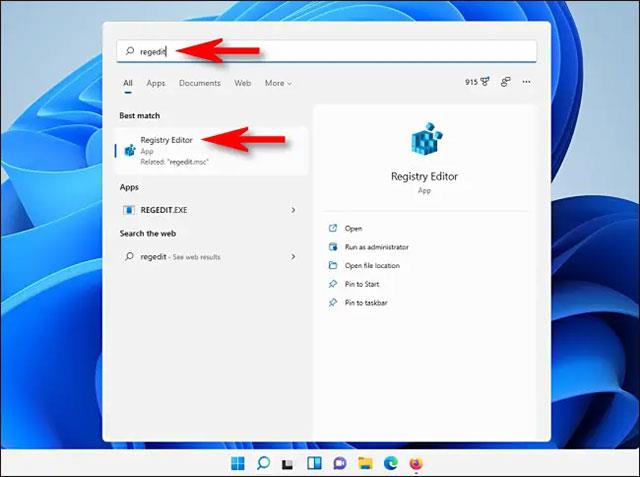
Kad tiek atvērta reģistra redaktora lietojumprogramma, dodieties uz tālāk norādīto taustiņu, izmantojot sānjoslas izvēlni, vai ielīmējiet to adreses rindā netālu no loga augšdaļas:
HKEY_CURRENT_USER\Software\Microsoft\Windows\CurrentVersion\Explorer\AdvancedKad esat tur, sānjoslas izvēlnē ar peles labo pogu noklikšķiniet uz " Papildu " un atlasiet Jauns > DWORD (32 bitu) vērtība .
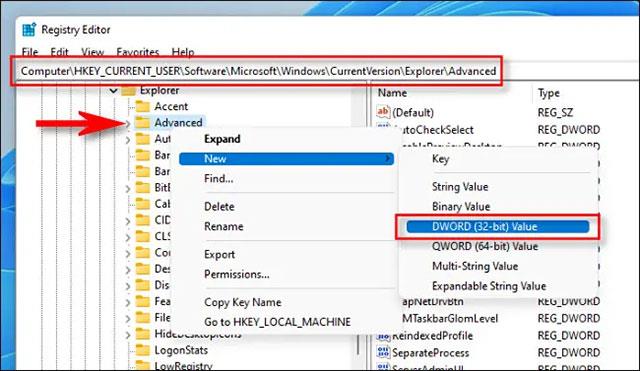
Sarakstam reģistra redaktora loga galējā labajā rūtī tiks pievienots jauns ieraksts . Ierakstiet vai ielīmējiet nosaukumu TaskbarSi .
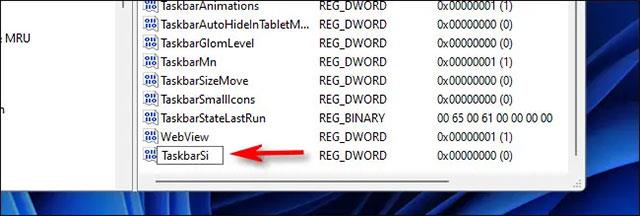
Veiciet dubultklikšķi uz “ Taskbarsi ”, un tiks parādīts logs “ Rediģēt ”. Laukā “ Vērtības dati ” ievadiet 0, 1 vai 2. Šie skaitļi atbilst uzdevumjoslas lieluma vērtībām: “ 0 ” nozīmē mazāko, “ 1 ” ir vidējais (noklusējums) un “ 2 ” ir lielākais. Kad esat pabeidzis, noklikšķiniet uz " OK ".
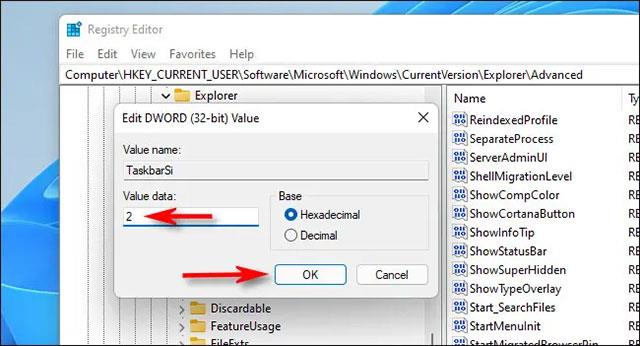
Pēc tam aizveriet reģistra redaktoru un restartējiet Windows 11 datoru. Pēc pārstartēšanas jūs redzēsit, ka uzdevumjoslai tagad ir atšķirīgs izmērs!
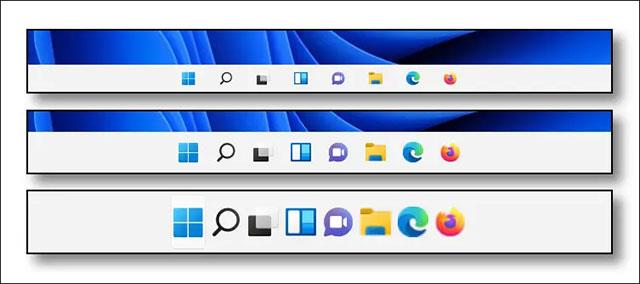
Ja pārdomājat, rediģējiet to vēlreiz reģistra redaktorā:
HKEY_CURRENT_USER\Software\Microsoft\Windows\CurrentVersion\Explorer\Advanced\TaskbarSiIevadiet jauno vērtību (0, 1 vai 2), pēc tam restartējiet datoru. Lai atgrieztos uz noklusējuma izmēru, ievadiet “ 1 ” kā TaskbarSi vērtību.
Uzdevumjoslā ir ierobežota vieta, un, ja regulāri strādājat ar vairākām lietotnēm, jums var ātri pietrūkt vietas, lai piespraustu vairāk iecienītāko lietotņu.
Jums varētu patikt arī tas, ka, noklikšķinot uz uzdevumjoslas ikonas, jūs nonāksit tieši pēdējā lietotnē atvērtajā logā, neizmantojot sīktēlu.
Ja valodas ikona uzdevumjoslā jums nepatīk, veiciet tālāk norādītās darbības, lai ātri noņemtu vai paslēptu valodas ikonu Windows 10 uzdevumjoslā.
Sistēmā Windows ir iekļauta īpaša darbvirsmas rīkjosla, ko sauc par uzdevumjoslu, kas pēc noklusējuma tiek rādīta displeja ekrāna apakšā. Šajā rokasgrāmatā ir parādīts, kā operētājsistēmā Windows 10 noņemt rīkjoslas no uzdevumjoslas.
Kādu iemeslu dēļ (piemēram, jaunināšana uz Windows vai jauna instalēšana operētājsistēmā Windows 10...) šī ikona pazūd. Lūk, kā to novērst.
Sistēmā Windows ir iekļauta īpaša darbvirsmas rīkjosla, ko sauc par uzdevumjoslu. Ja jums ir vairāki displeji, galvenajai uzdevumjoslas pogai un citām uzdevumjoslām varat iestatīt atsevišķas grupēšanas opcijas.
Sākot ar Windows 10 būvējumu 18305.1003, Microsoft ir atdalījis Search un Cortana lietotāja saskarnes, nodrošinot tām atsevišķas pogas un failus uzdevumjoslā.
Vai zinājāt, ka Windows 10 uzdevumjoslas izmērus var mainīt? Ar dažiem klikšķiem varat to padarīt garāku, lai atbrīvotu vairāk vietas lietojumprogrammu īsinājumtaustiņiem. Ja izmantojat vertikālu uzdevumjoslu, varat to padarīt plašāku.
Dažreiz ikonas pēkšņi pazūd no datora uzdevumjoslas nezināmu iemeslu dēļ. Situācija pat bieži notiek operētājsistēmā Windows 10. Tātad veids, kā novērst šo gadījumu, ir...
Šī gada sākumā Microsoft programmā Skype ieviesa Meet Now. Meet Now ļauj ērti sazināties ar ikvienu, veicot tikai divus klikšķus, un katrs zvans var ilgt līdz 24 stundām.
Šajā rokasgrāmatā ir parādīts, kā atiestatīt un dzēst visas operētājsistēmas Windows 10 uzdevumjoslā piespraustās lietojumprogrammas.
Šajā rokasgrāmatā ir parādīts, kā pašreizējā lietotāja operētājsistēmā Windows 10 uzdevumjoslas paziņojumu apgabalā iespējot vai atspējot Windows atjaunināšanas statusa ikonu.
Daudziem cilvēkiem, kuri izmanto datorus, kuros darbojas operētājsistēma Windows 8.1 vai 10, Xbox One, Microsoft Surface planšetdatorus vai Windows Phones, mijiedarbība ar OneDrive ir svarīgs un ikdienas uzdevums.
Laika gaitā Microsoft ir pakāpeniski uzlabojusi Windows 11 logrīku sistēmu, izmantojot atjauninājumus.
Līdzīgi kā operētājsistēmā Windows 10, operētājsistēmā Windows 11 uzdevumjoslā lietotājiem tiek nodrošināta poga “Uzdevumu skats”.
Operētājsistēmā Windows 11 lietojumprogrammu ikonās uzdevumjoslā var būt nelielas sarkanas paziņojumu emblēmas, kas parāda nelasīto ziņojumu skaitu konkrētā lietojumprogrammā.
Operētājsistēmā Windows 11 uzdevumjosla aizņem tikai nelielu displeja vietas daļu ekrāna apakšā.
Jūs, iespējams, nepamanījāt, taču operētājsistēmā Windows 11 ir ietverta ikona "Tērzēšana", kas uzdevumjoslā ir tieši saistīta ar Microsoft Teams.
Operētājsistēmā Windows 11 Microsoft pieņēma strīdīgu lēmumu lietojumprogrammā Iestatījumi noņemt iespēju pielāgot uzdevumjoslas izmēru.
Uzdevumjoslai ir liela ietekme uz vispārējo operētājsistēmas pieredzi, jo šī ir joma, ar kuru lietotāji visbiežāk mijiedarbojas operētājsistēmā Windows.
Kioska režīms operētājsistēmā Windows 10 ir režīms, kas paredzēts tikai vienas lietojumprogrammas izmantošanai vai tikai 1 vietnei ar vieslietotājiem.
Šajā rokasgrāmatā ir parādīts, kā mainīt vai atjaunot Camera Roll mapes noklusējuma atrašanās vietu operētājsistēmā Windows 10.
Ja fails nav pareizi modificēts, rediģējot saimniekdatoru failu, jūs nevarēsit piekļūt internetam. Šis raksts palīdzēs jums rediģēt saimniekdatoru failu sistēmā Windows 10.
Fotoattēlu lieluma un ietilpības samazināšana atvieglos to kopīgošanu vai nosūtīšanu ikvienam. Jo īpaši operētājsistēmā Windows 10 varat mainīt fotoattēlu lielumu, veicot dažas vienkāršas darbības.
Ja drošības vai privātuma apsvērumu dēļ jums nav jāparāda nesen apmeklētie vienumi un vietas, varat to viegli izslēgt.
Microsoft tikko ir izlaidusi Windows 10 gadadienas atjauninājumu ar daudziem uzlabojumiem un jaunām funkcijām. Šajā jaunajā atjauninājumā jūs redzēsiet daudz izmaiņu. No Windows Ink irbuļa atbalsta līdz Microsoft Edge pārlūkprogrammas paplašinājumu atbalstam ir ievērojami uzlabota arī izvēlne Sākt un Cortana.
Viena vieta, kur kontrolēt daudzas darbības tieši sistēmas teknē.
Operētājsistēmā Windows 10 varat lejupielādēt un instalēt grupas politiku veidnes, lai pārvaldītu Microsoft Edge iestatījumus, un šajā rokasgrāmatā tiks parādīts process.
Dark Mode ir tumša fona saskarne operētājsistēmā Windows 10, kas palīdz datoram taupīt akumulatora enerģiju un samazināt ietekmi uz lietotāja acīm.
Uzdevumjoslā ir ierobežota vieta, un, ja regulāri strādājat ar vairākām lietotnēm, jums var ātri pietrūkt vietas, lai piespraustu vairāk iecienītāko lietotņu.